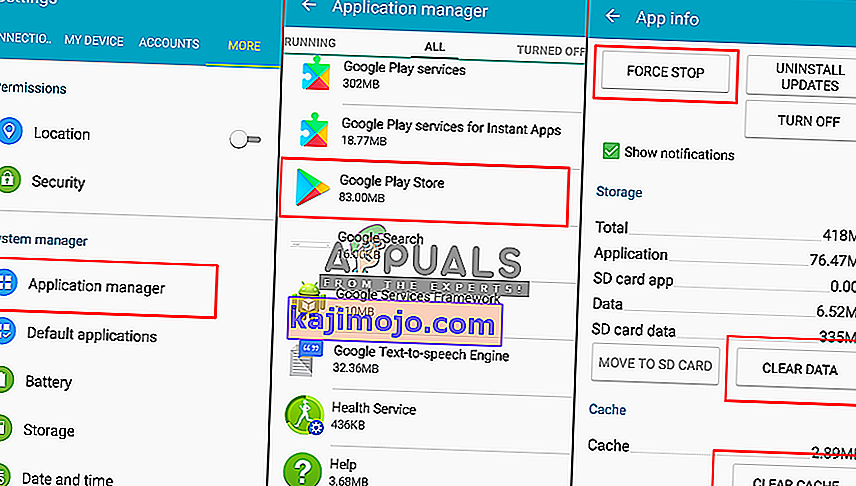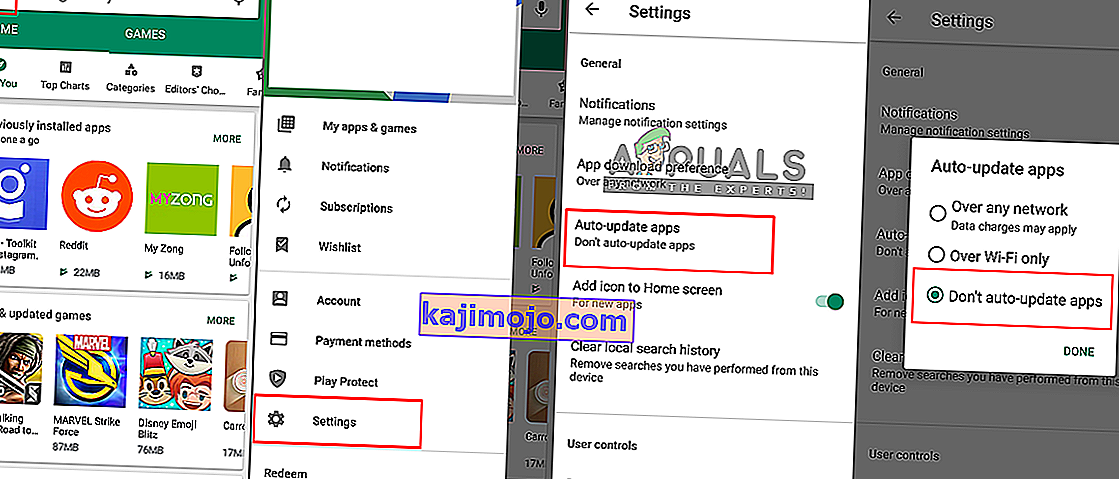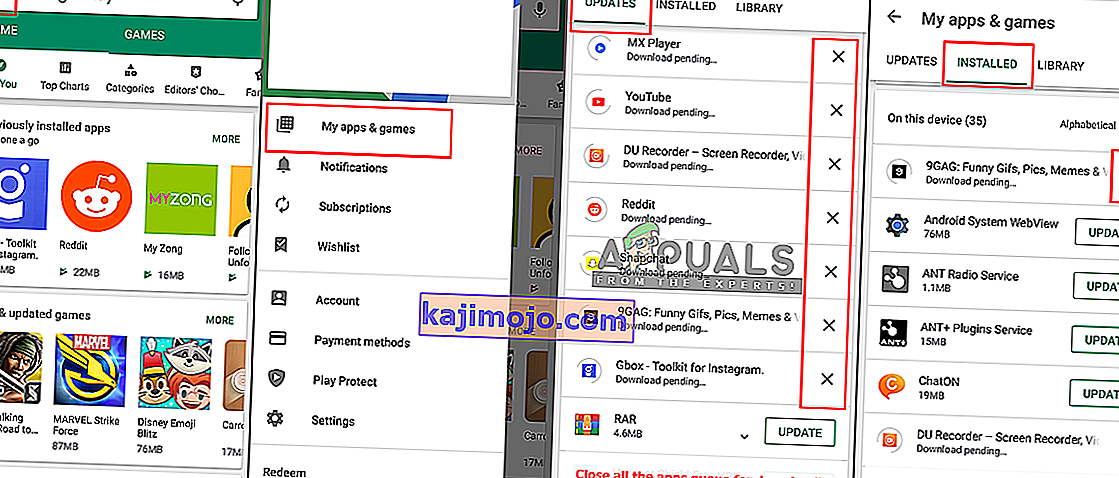Számos felhasználó látja a „ Függőben lévő letöltés ” problémát a Google Play Áruházban, amikor megpróbál letölteni vagy frissíteni egy alkalmazást. A mindennapi életben több alkalmazást használunk, és néhányat le kell tölteni vagy frissíteni kell, de ez a probléma megnehezíti a felhasználók számára ezt. Ez a probléma Android-eszközökön fog bekövetkezni, és a Google Play Áruház ragadt rajta.

Mi okozza a Google Play letöltés függőben lévő problémáját?
Miután megvizsgálta ezt a problémát, találtunk néhány lehetséges okot, amelyek ezt a hibát okozhatják a Google Play Áruházban. Ez általában a gyorsítótár vagy a Google Play Áruház beállításai miatt történhet meg.
- Google Play Áruház : Leginkább a Google Play Áruház hibákat a telefonjában lévő sérült vagy sérült adatok okozzák. Ebben az esetben a problémát úgy oldhatja meg, hogy eltávolítja a gyorsítótár adatait az Application Managerből.
- Automatikus frissítések a Google Store-ban : A Google Play Áruház beállításaiban lehetőség van automatikus frissítésre, amely lehetővé teszi a telefonjának automatikus frissítését, amikor új frissítések állnak rendelkezésre, de emiatt az alkalmazásfrissítés elakadhat egy sorban, és okozhat a letöltés problémája függőben van.
- Telepítés függőben : Az összes alkalmazást, amelyet frissíteni vagy letölteni kell, elakadt egy egyes alkalmazás által az INSTALLED fülön, amely nem fejezi be, és nem is engedi, hogy mások a sorban szerepeljenek.
- Gyorsítótárazott memória : Néha az alkalmazás nem záródik be teljesen, hanem a háttérben fut, és a felhasználói információkat a gyorsítótárban tárolja. A telefon újraindítása eltávolítja az ideiglenes adatokat a RAM-ból.
Most, hogy alaposan megértette a probléma természetét, továbbhaladunk a „ Függőben lévő letöltés ” hiba megoldásának módszerei felé .
1. módszer: A Google Play alkalmazás gyorsítótárának és adatainak törlése
A telefonunk gyorsítótár-adatai csak óriási fájlok, amelyeket az alkalmazás felhasználói információinak mentésére és a feladatok gyorsabb elvégzésére használnak. Néhány KB - GB méretű tárhelyet is igénybe vehet. Ugyanez vonatkozik a Google Play Áruházra is az adatok mentésére a készülékre a letöltött alkalmazásokhoz. Az adatok könnyen megsérülhetnek vagy megrongálódhatnak, és az alábbi lépések végrehajtásával törölheti a problémát.
- Nyissa meg a telefon „ Beállítások ” elemét, és nyissa meg az „ Alkalmazáskezelőt / alkalmazásokat ”
- Keresse meg a „ Google Play Store ” elemet az alkalmazások listájában
- Koppintson a „ Kényszer leállítás ” elemre, és törölje a „ Gyorsítótár ” vagy az „ Adatok ” elemet
Megjegyzés : Egyes telefonok esetében ki kell választania a „ Tárolás ” lehetőséget, így láthatja az adatokat és a gyorsítótárat.
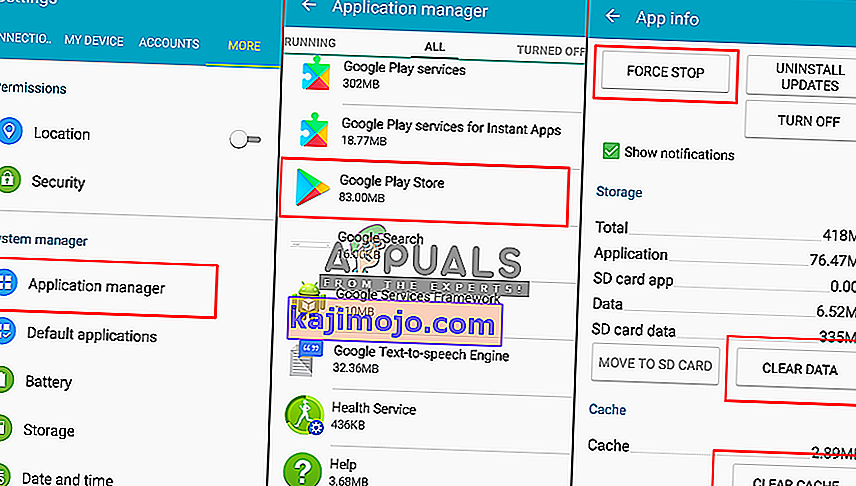
- Menjen vissza a Google Play Áruházba , és most próbálja újra frissíteni vagy letölteni az alkalmazást.
2. módszer: A telefon újraindítása
A telefon újraindítása frissíti a RAM-ot a Google Play Áruházban tárolt összes ideiglenes adat eltávolításával, beleértve a frissítéseket vagy az elakadt letöltő fájlokat. A telefon újraindításához válassza a Kikapcsolás lehetőséget, majd kapcsolja be újra a telefont, vagy csak válassza az Újraindítás lehetőséget. Az eszköz újraindítása után ellenőrizze, hogy tud-e most letölteni vagy frissíteni alkalmazásokat.
Megjegyzés : Néha meg kell alkalmazni az 1. módszer használata előtt a 2. módszerrel .
3. módszer: Tiltsa le az automatikus frissítéseket és állítsa le a függőben lévő telepítéseket
Többnyire egy vagy több alkalmazás elakad, ha az automatikus frissítések BE vannak kapcsolva a Google Play Áruházban, és leállnak, ami lehetővé teszi a többiek számára a frissítést. Azt is leállíthatja az összes frissítést a könyvtárban, és problémamentesen elkezdheti az alkalmazás frissítését. Jobb megoldás, ha bejelöli a „ Ne frissítse automatikusan az alkalmazásokat ” lehetőséget, így soha nem kapja meg ezt a hibát a jövőben.
- Lépjen a „ Google Play Store ” oldalra, és nyomja meg a „ Beállítások sávot ” a képernyő bal felső sarkában, vagy csak cseréljen jobbra
- Görgessen lefelé, lépjen a „ Beállítások “
- Érintse meg az „ Alkalmazások automatikus frissítése ” lehetőséget, és válassza a „ Ne frissítse automatikusan az alkalmazásokat ” lehetőséget.
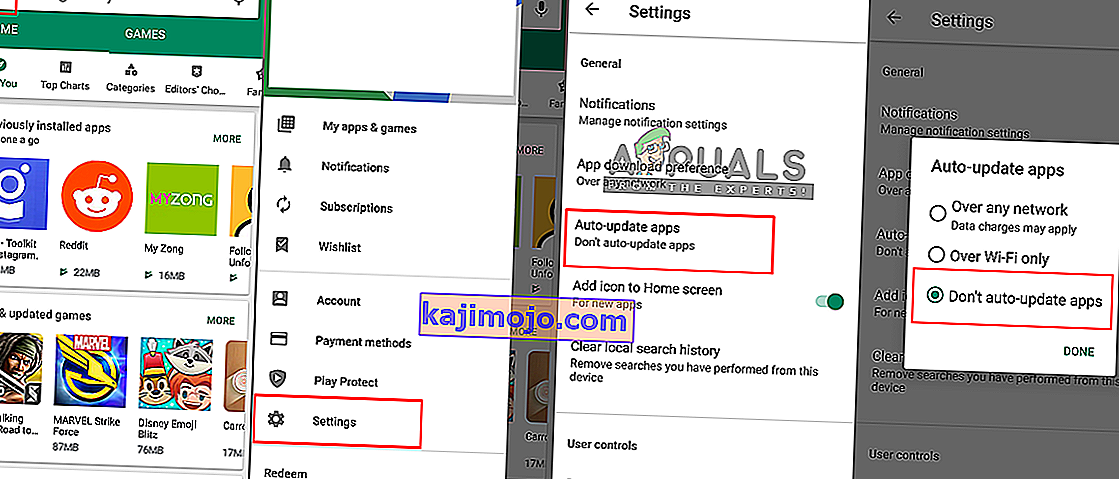
- Ismét lépjen át a Beállítások sávon, és ezúttal válassza a „ Saját alkalmazások és játékok ” lehetőséget.
- Próbálja meg manuálisan frissíteni az alkalmazásokat, de ha nem működik, állítsa le az összes frissítést
- Lépjen a „ TELEPÍTETT ” második fülre, és ellenőrizze, hogy bizonyos letöltéseknek függőben kell-e, és elakadnak
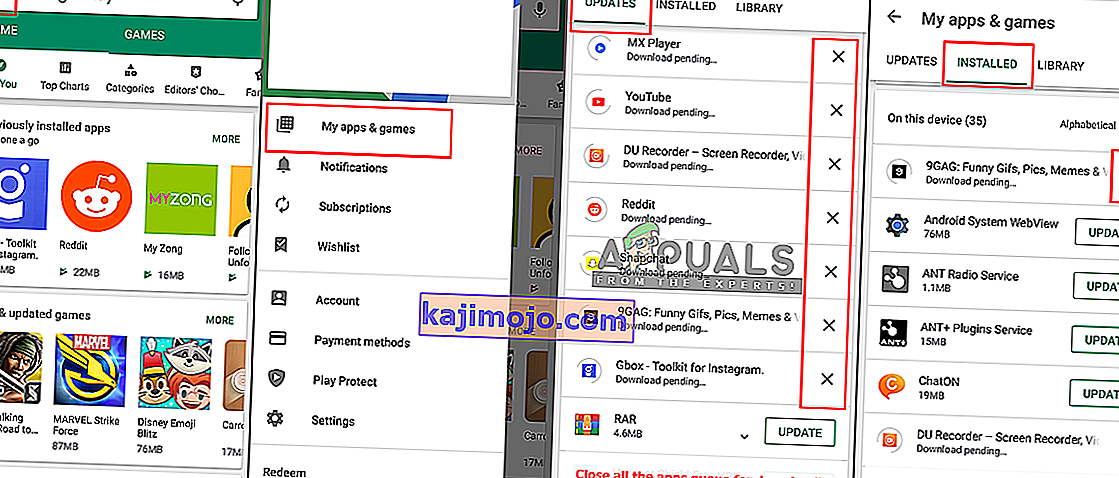
- Törölje az elakadt alkalmazásokat, majd próbálja meg újra frissíteni és letölteni az alkalmazást.